Comment configurer l'enregistrement et la lecture sur l'ordinateur via VIGI Security Manager ?
VIGI C400HP , VIGI NVR4032H , VIGI C340HPWSM , VIGI C540HPWSM , VIGI NVR2008H-8MP , InSight S345-4G , VIGI NVR1004H-4MP , VIGI NVR2016H-16P , VIGI C540V , VIGI C540S , VIGI C250 , VIGI C450 , VIGI C330 , VIGI C330I , VIGI C455 , VIGI C440HWSM-W4 , VIGI NVR1008H , VIGI C230I Mini , VIGI NVR1004H , VIGI NVR1016H , VIGI NK8P-B434I , VIGI C580-W , VIGI NVR1008H-8P , VIGI C340 , VIGI C540-4G , VIGI NVR2016H , VIGI C340-W , VIGI C540 , VIGI C385 , VIGI C420 , VIGI C430I , VIGI C220I , VIGI C240I , VIGI NVR2016H-16MP-4TB , VIGI C440-W , VIGI NVR1008H-8MP , VIGI C540HWSM-W4 , VIGI NVR1008 , VIGI NK8P-B43I4 , VIGI C340S , VIGI NK4P-T4425-2T , VIGI C540-W , VIGI C230 , VIGI C350 , VIGI C300P , VIGI C430 , VIGI NVR1104H-4P , VIGI C355 , VIGI C320I , VIGI NVR2016H-16MP , VIGI C340I , VIGI C580-4G , VIGI C420I , VIGI C340HWSM-W4 , EasyCam C320 , VIGI C300HP , VIGI NVR1004H-4P , VIGI C340 (VIGI C340HPWSM) , VIGI C240 , VIGI C485 , VIGI NVR2008H-8MP-2TB , VIGI C400P , VIGI C440 , VIGI C440I , VIGI C445 , VIGI C230I
Recent updates may have expanded access to feature(s) discussed in this FAQ. Visit your product's support page, select the correct hardware version for your device, and check either the Datasheet or the firmware section for the latest improvements added to your product. Please note that product availability varies by region, and certain models may not be available in your region.
Si vous n'avez pas de NVR, vous pouvez sauvegarder des enregistrements sur l'ordinateur via VIGI Security Manager . Ici vous montrera comment configurer.
Étape 1. Ajoutez des caméras VIGI via VIGI Security Manager . À l'étape 2 de Ajouter un périphérique , veuillez activer l'enregistrement sur ordinateur. Réglez le calendrier et d'autres paramètres comme vous le souhaitez. Une fois les caméras ajoutées, vous pouvez accéder à Paramètres> Stockage> Planification de stockage pour modifier les paramètres d'enregistrement.
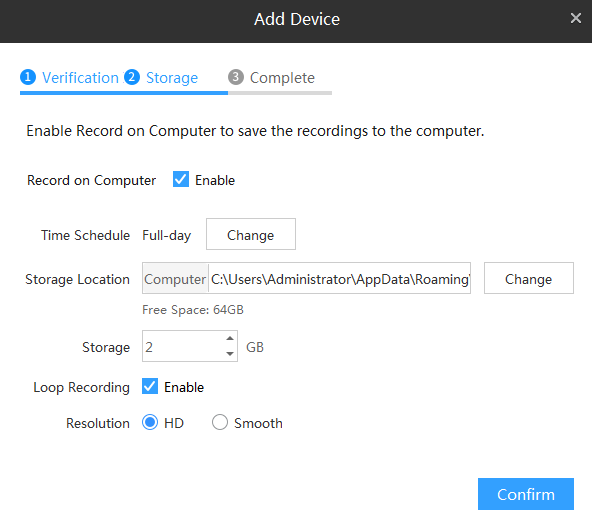
Étape 2. Accédez à la page Lecture , cliquez sur le NVR virtuel et sélectionnez la caméra correspondante. Ensuite, vous pouvez regarder des enregistrements locaux.
Remarque: Uniquement lorsque VIGI Security Manager est en cours d'exécution sur votre ordinateur et que votre ordinateur est connecté au même réseau que la caméra, les enregistrements peuvent être sauvegardés sur votre ordinateur en temps réel.
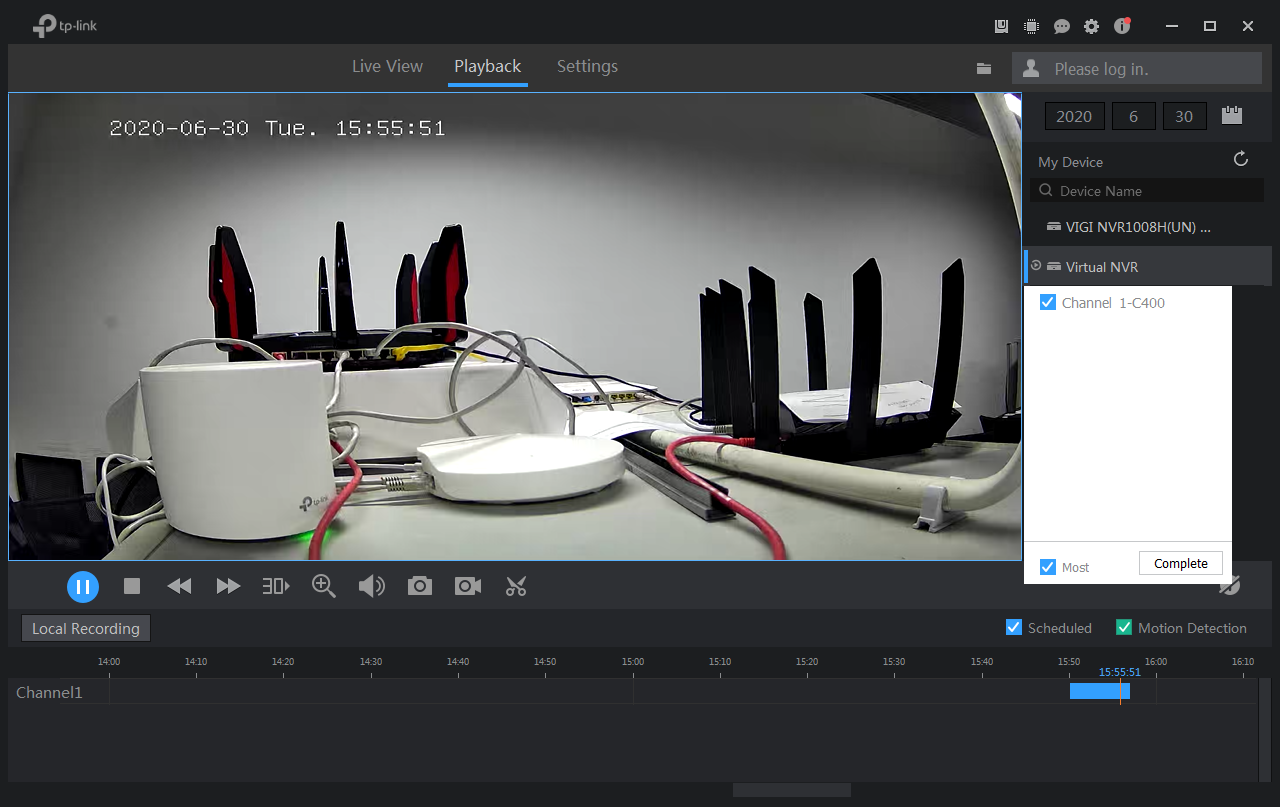
Pour en savoir plus sur chaque fonction et configuration, rendez-vous sur le Centre de téléchargement pour télécharger le manuel de votre produit.
Est-ce que ce FAQ a été utile ?
Vos commentaires nous aideront à améliorer ce site.
Quelle est votre préoccupation avec cet article ?
- Mécontent du produit
- Trop compliqué
- Titre déroutant
- Ne s'applique pas à moi
- Trop vague
- Autre
Merci
Pour nous écrire.
Cliquer ici pour contacter le service support TP-Link.
Ce site Web utilise des cookies pour améliorer la navigation sur le site Web, analyser les activités en ligne et offrir aux utilisateurs la meilleure expérience sur notre site Web. Vous pouvez vous opposer à tout moment à l'utilisation de cookies. Vous pouvez obtenir plus d'informations dans notre politique de confidentialité .
Ce site Web utilise des cookies pour améliorer la navigation sur le site Web, analyser les activités en ligne et offrir aux utilisateurs la meilleure expérience sur notre site Web. Vous pouvez vous opposer à tout moment à l'utilisation de cookies. Vous pouvez obtenir plus d'informations dans notre politique de confidentialité .
Cookies basiques
Ces cookies sont nécessaires au fonctionnement du site Web et ne peuvent pas être désactivés dans vos systèmes.
TP-Link
SESSION, JSESSIONID, accepted_local_switcher, tp_privacy_base, tp_privacy_marketing, tp_smb-select-product_scence, tp_smb-select-product_scenceSimple, tp_smb-select-product_userChoice, tp_smb-select-product_userChoiceSimple, tp_smb-select-product_userInfo, tp_smb-select-product_userInfoSimple, tp_top-banner, tp_popup-bottom, tp_popup-center, tp_popup-right-middle, tp_popup-right-bottom, tp_productCategoryType
Youtube
id, VISITOR_INFO1_LIVE, LOGIN_INFO, SIDCC, SAPISID, APISID, SSID, SID, YSC, __Secure-1PSID, __Secure-1PAPISID, __Secure-1PSIDCC, __Secure-3PSID, __Secure-3PAPISID, __Secure-3PSIDCC, 1P_JAR, AEC, NID, OTZ
Zendesk
OptanonConsent, __cf_bm, __cfruid, _cfuvid, _help_center_session, _pendo___sg__.<container-id>, _pendo_meta.<container-id>, _pendo_visitorId.<container-id>, _zendesk_authenticated, _zendesk_cookie, _zendesk_session, _zendesk_shared_session, ajs_anonymous_id, cf_clearance
Cookies d'analyse et marketing
Les cookies d'analyse nous permettent d'analyser vos activités sur notre site Web pour améliorer et ajuster les fonctionnalités de notre site Web.
Les cookies marketing peuvent être définis via notre site Web par nos partenaires publicitaires afin de créer un profil de vos intérêts et pour vous montrer des publicités pertinentes sur d'autres sites Web.
Google Analytics & Google Tag Manager
_gid, _ga_<container-id>, _ga, _gat_gtag_<container-id>
Google Ads et DoubleClick
test_cookie, _gcl_au









1.0-package-cmyk_normal_20231211022459k.png)
